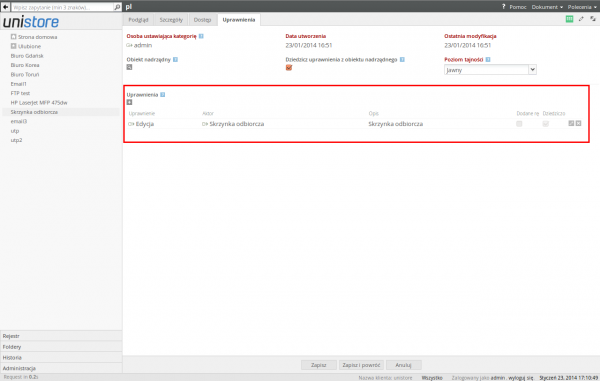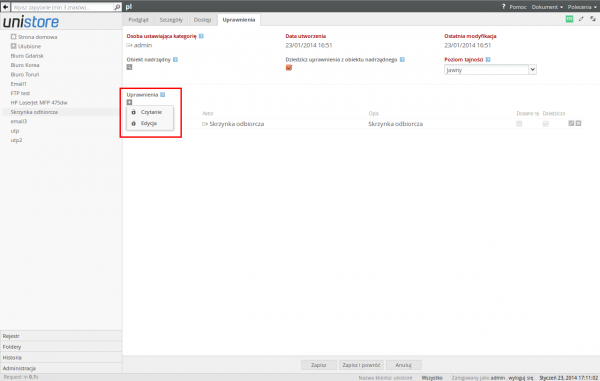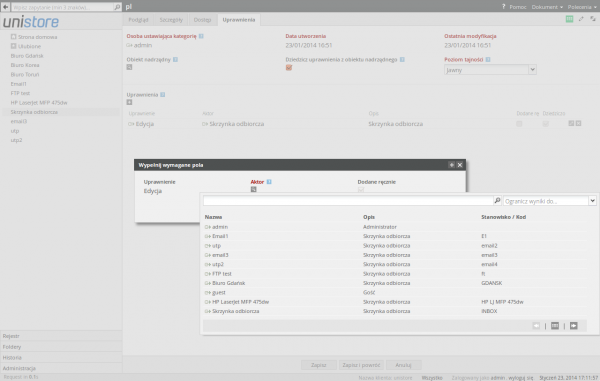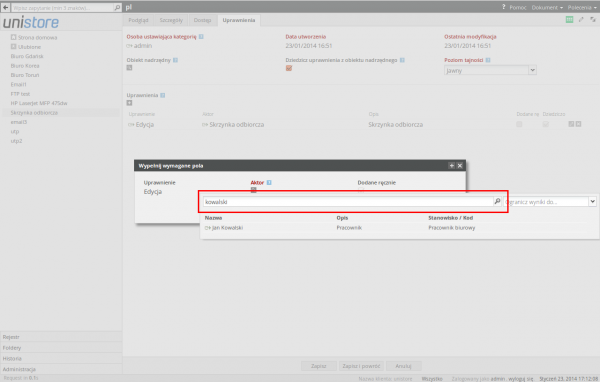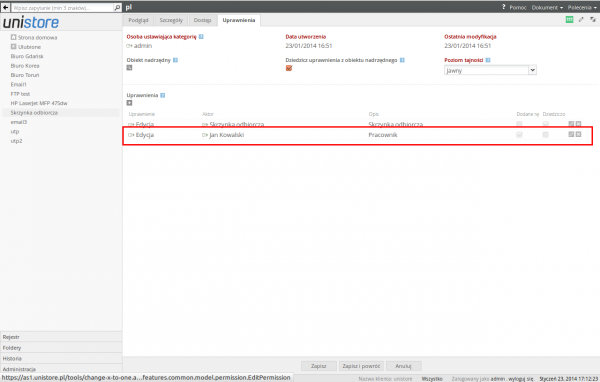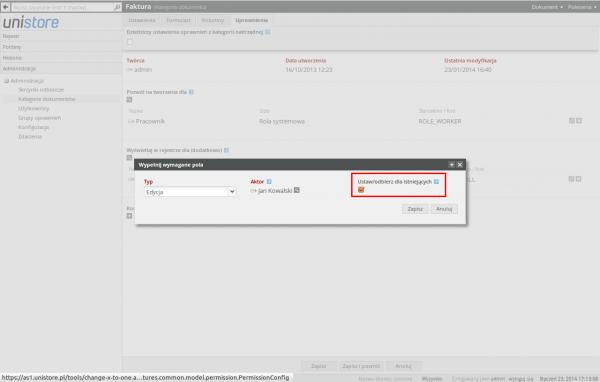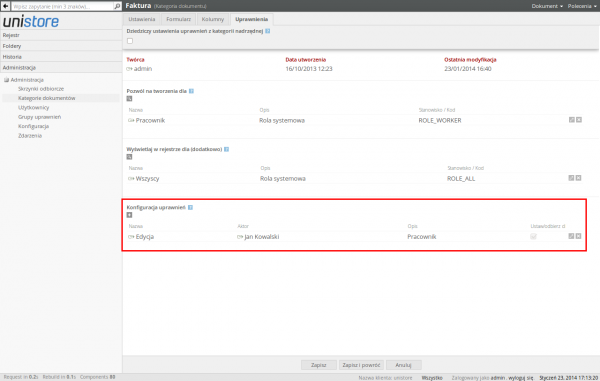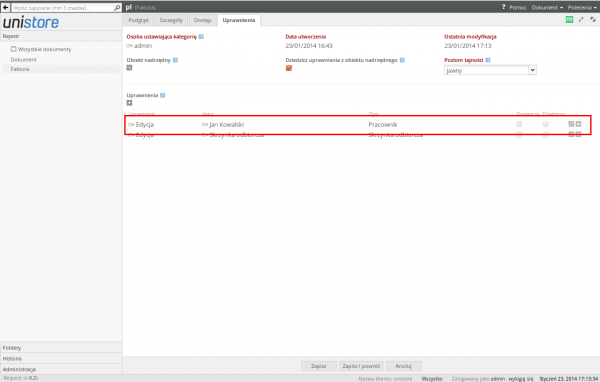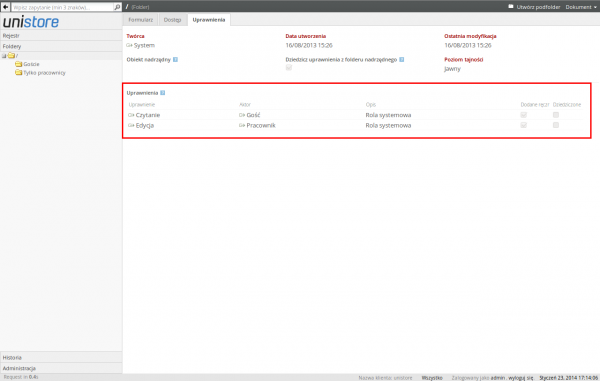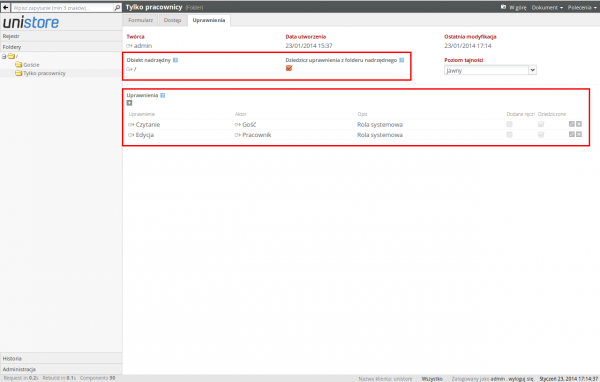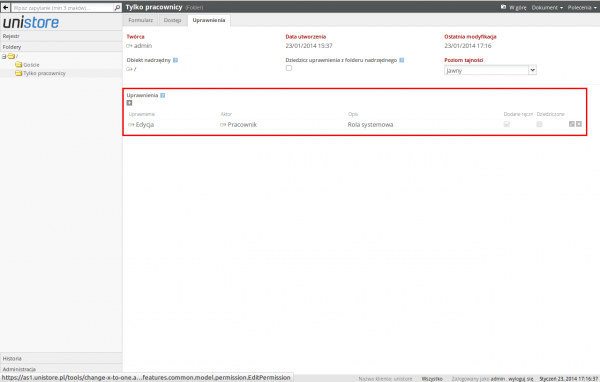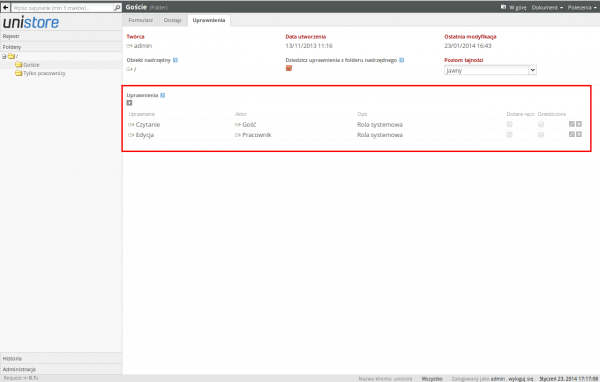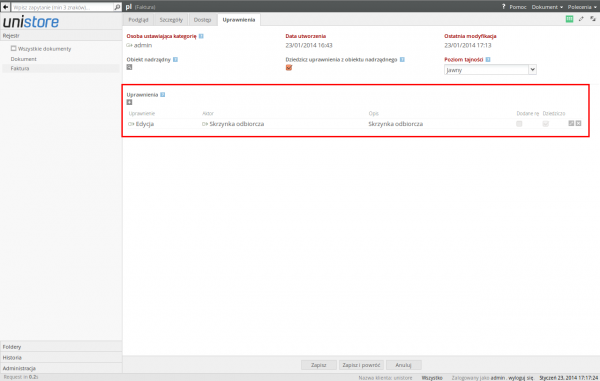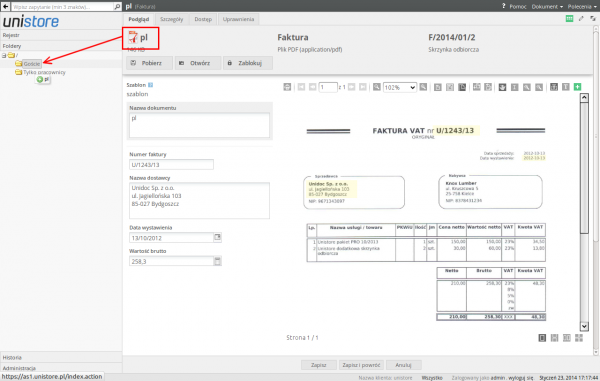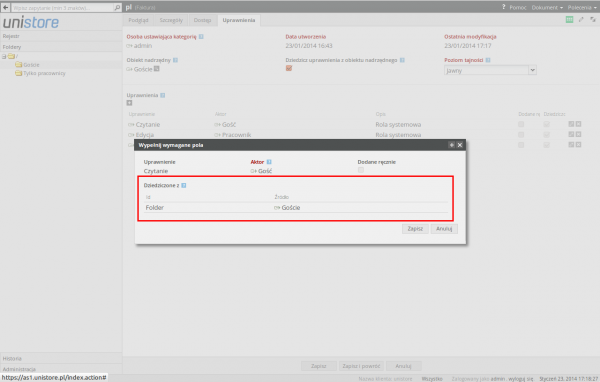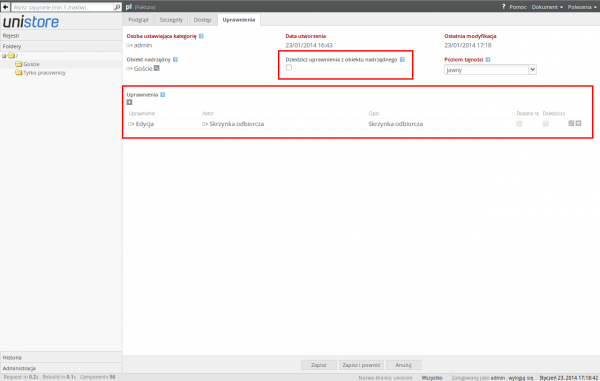Wraz z funkcjami archiwizacji dokumentów Unistore wyposażony jest w bardzo elastyczny system uprawnień, dzięki któremu można dowolnie sterować dostępem do dokumentów dla konkretnych użytkowników bądź grup użytkowników. Całość zarządzania uprawnieniami zawsze odbywa się na zakładce Uprawnienia.
Po załadowaniu dokumentu do skrzynki odbiorczej dana skrzynka otrzymuje domyślnie uprawnienie do edycji takiego dokumentu:
Jeśli do dokumentu uprawniona jest skrzynka odbiorcza oznacza to, że do dokumentu uprawnieni są wszyscy użytkownicy obsługujący tę skrzynkę.
Uprawnienia mogą być dowolnie zawężane i rozszerzane przez użytkowników mających dostęp do edycji danego dokumentu. Dodanie nowego uprawnienia odbywa się poprzez kliknięcie przycisku ![]() w polu Uprawnienia i wybór czy nadajemy uprawnienie do edycji, czy tylko do czytania danego dokumentu:
w polu Uprawnienia i wybór czy nadajemy uprawnienie do edycji, czy tylko do czytania danego dokumentu:
W oknie tworzenia nowego uprawnienia należy następnie wybrać użytkownika, który ma otrzymać dane uprawnienie:
Możesz tutaj dodawać użytkowników w następujący sposób:
- Imiennie.
- Według roli - np. możesz przypisać uprawnienie dla wszystkich Pracowników lub Gości.
- Według grupy uprawnień - w sekcji Grupy uprawnień w panelu administracyjnym możesz tworzyć własne grupy użytkowników i przypisywać uprawnienia bezpośrednio dla zdefiniowanych grup.
- Według skrzynki odbiorczej - po ustawieniu uprawnienia dla skrzynki odbiorczej, wszyscy użytkownicy obsługujący daną skrzynkę odbiorczą zostaną uprawnieni do dostępu do dokumentu.
Listę wszystkich możliwości wyboru użytkowników można łatwo odfiltrować wpisując fragment nazwy i klikając enter:
Po utworzeniu uprawnienia, wybrany użytkownik bądź grupa użytkowników otrzymuje uprawnienie do dokumentu:
Uprawnienia w kategorii dokumentów
Poza ręcznym ustawianiem uprawnień w dokumentach istnieje możliwość zdefiniowania domyślnych uprawnień do dokumentów dla poszczególnych kategorii. Uprawnienia zdefiniowane w polu Konfiguracja uprawnień na zakładce Uprawnienia danej kategorii dokumentów zostaną automatycznie przypisane do wszystkich dokumentów w tej kategorii:
Podczas dodawania nowego uprawnienia do kategorii dokumentów użytkownik ma do wyboru dwie opcje:
- Po zaznaczeniu pola Ustaw/odbierz dla istniejących uprawnienie zostanie dodane do wszystkich istniejących już w archiwum dokumentów w danej kategorii. W przypadku gdy uprawnienie zostanie usunięte z tej kategorii w przyszłości, zostanie również usunięte z dokumentów w tej kategorii.
- Po odznaczeniu pola Ustaw/odbierz dla istniejących żaden z dokumentów w wybranej kategorii nie otrzyma automatycznie tego uprawnienia. Uprawnienie będzie nadawane tylko dla nowych dokumentów, otrzymujących tę kategorię i nie zostanie odebrane po usunięciu go z danej kategorii.
Po utworzeniu uprawnienia w kategorii dokumentów pojawia się ono na liście Konfiguracja uprawnień tej kategorii:
W przypadku zaznaczenia opcji Ustaw/odbierz dla istniejących uprawnienie zostanie nadane również dla wszystkich dokumentów w tej kategorii dokumentów:
Uprawnienie to zostanie oznaczone jako dziedziczone i nie będzie mogło być usunięte przez użytkownika. Więcej na temat dziedziczenia uprawnień znajduje się w sekcji poniżej.
Foldery i dziedziczenie uprawnień
Domyślne uprawnienia w głównym folderze (/) przypisane są dla wszystkich pracowników oraz gości:
Te uprawnienia nie mogą być modyfikowane, ponieważ każdy z pracowników i gości musi najpierw widzieć główny folder, aby móc widzieć wszystkie jego podfoldery do których posiada przyznane uprawnienia.
Uprawnienie do edycji dla pracowników oznacza, że każdy z pracowników będzie mógł tworzyć własne podfoldery w tym folderze oraz ustawiać ich uprawnienia. Uprawnienie do czytania dla gości oznacza, że goście będą mogli tylko przeglądać folder.
Po utworzeniu podfolderu, otrzymuje on uprawnienia dziedziczone z folderu nadrzędnego - wskazuje na to zaznaczone pole Dziedzicz uprawnienia z folderu nadrzędnego oraz dokładnie taka sama lista uprawnień jak w folderze nadrzędnym.
Wszystkie uprawnienia dziedziczone oznaczone są na liście uprawnień jako Dziedziczone. Tych uprawnień nie można usunąć ręcznie, ponieważ są one wynikiem dziedziczenia ich z folderu nadrzędnego. Można jednak dodawać dalsze nowe uprawnienia za pomocą przycisku ![]() .
.
Jeśli chcesz stworzyć folder o zupełnie innych uprawnieniach, na przykład dostępny tylko dla pracowników, należy najpierw wyłączyć dziedziczenie uprawnień poprzez odznaczenie pola Dziedzicz uprawnienia z folderu nadrzędnego. Po odznaczeniu pola wszystkie uprawnienia z folderu nadrzędnego zostaną usunięte (do folderu bez żadnych uprawnień ma dostęp tylko administrator systemu):
Następnie za pomocą przycisku ![]() możesz dodać już swoje własne uprawnienia - np. jeśli chcesz udostępnić folder dla wszystkich pracowników, dodaj uprawnienie dla roli Pracownik:
możesz dodać już swoje własne uprawnienia - np. jeśli chcesz udostępnić folder dla wszystkich pracowników, dodaj uprawnienie dla roli Pracownik:
Jeśli natomiast chcesz stworzyć folder dostępny dla wszystkich gości, wystarczy go utworzyć i skorzystać z domyślnego dziedziczenia uprawnień z folderu nadrzędnego (wszyscy goście i pracownicy mają dostęp do takiego folderu):
Te same zasady dotyczą uprawnień związanych z dokumentami. Przypomnijmy, że po załadowaniu dokumentu do skrzynki odbiorczej uprawnienie do jego edycji otrzymują tylko pracownicy danej skrzynki:
Teraz można przeciągnąć dokument do wybranego folderu, na przykład chwytając za jego nazwę w widoku podglądu dokumentu:
Podobnie jak w poprzednim przypadku, po przeciągnięciu dokumentu do folderu zaczyna on dziedziczyć uprawnienia z tego folderu:
Ten mechanizm można łatwo wykorzystać do udostępniania dokumentów różnego rodzaju gościom. Wystarczy, że utworzysz folder z uprawnieniami dla każdego gościa (lub grupy gości) i będziesz przeciągał do niego dokumenty, do których mają otrzymać dostęp wybrane osoby.
Dla każdego uprawnienia dziedziczonego można łatwo sprawdzić skąd jest dziedziczone, klikając na link do tego uprawnienia:
Oczywiście, podobnie jak w poprzednim przypadku, dziedziczenie uprawnień można wyłączyć i nadać dokumentowi własne uprawnienia. W takim wypadku osoba która ma dostęp do folderu może nie widzieć w nim danego dokumentu: